window7进入bios Win7怎么进入bios设置界面
更新时间:2023-07-08 12:43:20作者:jiang
window7进入bios,Windows 7是一个运行速度快、稳定性强的操作系统,但在一些特殊情况下需要进入BIOS设置参数。那么Win7怎么进入BIOS设置界面呢?本文将给大家详细介绍进入BIOS设置界面的方法,帮助大家轻松完成Windows 7系统设置。
Win7怎么进入bios设置界面
具体方法:
1.当你是开着电脑的,我们点击左下角的开始菜单。
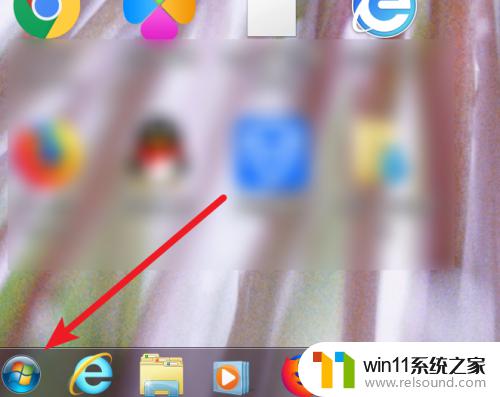
2.点击菜单上的‘重新启动’。

3.在重启时,等到显示器出现黑背景,白字的时候,就会看到进入bios的方法了,这里提示要按着del键。

4.我们就不停的按着键盘的del键。

5.按几下后,就可以进入到bios画面了。
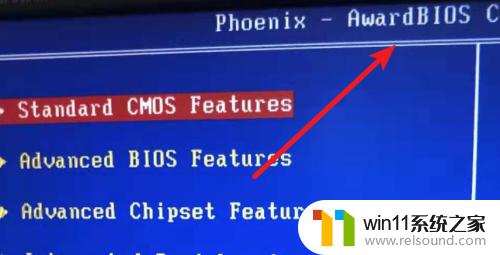
6.要注意的是,不能等系统进入到这个华面才按del。

7.后面的这个画面更加不行了,这时和上面一样。其实都已经进入到win系统了,已经过了主板的bios系统了。过了的话,只能再重启一次了。
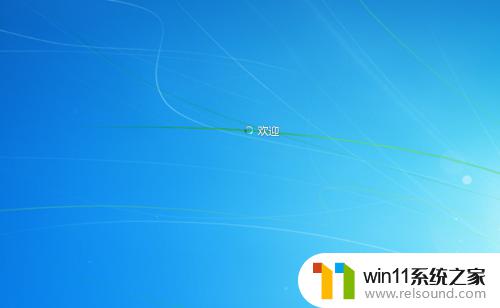
总体而言,进入bios设置界面的步骤并不复杂,只需按照相关方法操作即可。在实际使用过程中,了解该设置界面的相关功能和操作方法,对于Windows 7用户来说非常重要。希望以上内容能够帮助大家更好地掌握进入bios设置界面的技巧和要点。
window7进入bios Win7怎么进入bios设置界面相关教程
- win7怎么添加五笔输入法 win7如何添加微软五笔输入法
- win7系统屏幕休眠设置在哪里 win7电脑怎么设置屏幕休眠
- 笔记本电脑怎么恢复出厂设置win7 win7笔记本电脑系统恢复出厂设置教程
- win7魔兽争霸全屏设置教程 win7魔兽争霸怎么调全屏
- win7如何设置打印机共享网络打印 win7怎样设置网络打印机共享
- 怎么装系统win7用u盘启动 win7系统u盘启动设置教程
- win7如何修改ip地址 win7修改ip地址设置方法
- 老版本戴尔win7关闭触控板设置方法 戴尔笔记本win7触摸板怎么关闭
- 如何取消电脑开机密码win7 清除win7登录密码设置方法
- 怎么永久关闭win7更新 如何永久关闭win7自动更新
- win7共享给xp
- 如何删除微软拼音输入法win7
- 由于无法验证发布者,所以windows已经阻止此软件win7
- win7系统注册表在哪里
- win7主机连接电视怎么设置
- 文件共享 win7
win7系统教程推荐